রেইনবো সিক্স সিজ-এর সাম্প্রতিক কিছু আপডেটের পরে, গেমের ফোরামে অনেক খেলোয়াড় পারফরম্যান্স সংক্রান্ত সমস্যাগুলি রিপোর্ট করছে, যেমন হিমায়িত হওয়া, তোতলানো এবং ভারী ফ্রেম ড্রপ।

রেইনবো সিক্স সিজ-এ স্টাটার, ফ্রিজ এবং এফপিএস ড্রপগুলি কীভাবে ঠিক করবেন
এই পারফরম্যান্স সমস্যার সঠিক কারণ এখনও নির্ণয় করা যায়নি, তাই অনেকগুলি কারণ থাকতে পারে যা এই তোতলামি এবং জমে যাওয়ার কারণ হতে পারে। নীচে, আমরা রেইনবো সিক্স সিজ-এ কর্মক্ষমতা সংক্রান্ত সমস্যার সম্ভাব্য সমস্ত কারণগুলির একটি তালিকা সংকলন করেছি।
- সিস্টেম প্রস্তাবিত প্রয়োজনীয়তা পূরণ করে না: রেনবো সিক্স সিজকে একটি কঠিন ফ্রেমরেটে চালানোর জন্য, এটি একটি শক্তিশালী সিস্টেমের প্রয়োজন। যদি আপনার পিসি গেমের প্রস্তাবিত সিস্টেমের প্রয়োজনীয়তাগুলি পূরণ না করে, তাহলে একটি স্থিতিশীল ফ্রেমরেট পেতে আপনাকে অনেক টুইকিং করতে হবে।
- উচ্চ ইন-গেম সেটিংস : যদি আপনার ইন-গেম সেটিংস খুব বেশি সেট করা হয়, আপনার PC এর স্পেক্সের তুলনায়, তাহলে আপনার সিস্টেমে গেমটি চালানোর জন্য একটি কঠিন সময় হবে, যার ফলে পারফরম্যান্সের সমস্যা হবে।
- অনুপস্থিত বা দূষিত গেম ফাইল: সাম্প্রতিক রেইনবক্স সিক্স সিজ আপডেট ডাউনলোড করার সময়, এর কিছু গেম ফাইল ভুলভাবে ডাউনলোড করা হতে পারে, যার কারণে আপনি তোতলামি এবং FPS ড্রপগুলি অনুভব করছেন।
- ফুলস্ক্রিন অপ্টিমাইজেশান: উইন্ডোজের ফুলস্ক্রিন অপ্টিমাইজেশান বৈশিষ্ট্যটি গেমগুলিতে পারফরম্যান্স সমস্যা এবং গ্রাফিকাল ত্রুটির কারণ হিসাবে পরিচিত। এর মধ্যে ফ্রেম ড্রপ, স্টাটার, ফ্রিজ এবং স্ক্রিন-টিয়ারিং অন্তর্ভুক্ত থাকতে পারে।
- অনেকগুলি পটভূমি প্রক্রিয়া: রেইনবো সিক্স সিজ খেলার সময় যদি আপনার ব্যাকগ্রাউন্ডে অনেকগুলি অ-প্রয়োজনীয় প্রক্রিয়া চলমান থাকে, তাহলে তারা অযথা অনেক রিসোর্স ব্যবহার করে গেমের পারফরম্যান্সকে বাধা দিতে পারে।
- পুরানো উইন্ডোজ: আপনি যদি উইন্ডোজকে ঘন ঘন নিজেকে আপডেট করার অনুমতি না দেন, তাহলে আপনার উইন্ডোজের সেকেলে সংস্করণ রেইনবো সিক্স সিজ খারাপভাবে কাজ করছে।
- অ্যাপ ওভারলে হস্তক্ষেপ: আপনি যদি ডিসকর্ড, এমএসআই আফটারবার্নার, রেডিয়ন ওভারলে এবং এনভিআইডিএ জিফোর্স এক্সপেরিয়েন্সের মতো বিভিন্ন প্রোগ্রামের ওভারলে সক্ষম করে থাকেন, তবে তারা রেইনবো সিক্স সিজ-এর সাথে বিরোধ করতে পারে, এটিকে মসৃণভাবে চলতে সক্ষম হতে বাধা দেয়।
- অ্যান্টিভাইরাস/ফায়ারওয়াল দ্বন্দ্ব: উইন্ডোজ ফায়ারওয়াল বা আপনার অ্যান্টিভাইরাস প্রোগ্রাম রেইনবো সিক্স সিজ-এ হস্তক্ষেপ করতে পারে, যার ফলে কর্মক্ষমতা হ্রাস পায়।
- বাগড শেডার ক্যাশে: আপনার GPU দ্বারা সংরক্ষিত Shader ক্যাশে বাগ করা হতে পারে, যার ফলে রেইনবো সিক্স সিজ খেলার সময় আপনার GPU খারাপভাবে কাজ করে।
- পুরানো GPU ড্রাইভার: আপনি যদি পুরানো জিপিইউ ড্রাইভার ব্যবহার করে থাকেন তবে রেইনবো সিক্স সিজ-এ আপনি যে পারফরম্যান্স সমস্যার সম্মুখীন হচ্ছেন তার মূল কারণ এটি হতে পারে।
- পেরিফেরাল ফার্মওয়্যার হস্তক্ষেপ: আপনার এক বা একাধিক পেরিফেরালের ফার্মওয়্যার রেইনবো সিক্স সিজ-এর সাথে বিরোধপূর্ণ হতে পারে, এটি আপনার সিস্টেমে মসৃণভাবে চলতে সক্ষম হতে বাধা দেয়।
রেইনবো সিক্স সিজের প্রস্তাবিত প্রয়োজনীয়তাগুলি পরীক্ষা করুন
রেইনবো সিক্স সিজ একটি খুব গ্রাফিক্যালি-নিবিড় গেম যা প্রচুর CPU এবং GPU শক্তি ব্যবহার করে। আপনি যদি গেমটি মসৃণভাবে চালাতে চান তবে আপনার পিসির স্পেসিফিকেশন অবশ্যই গেমের প্রস্তাবিত সিস্টেমের প্রয়োজনীয়তার সাথে তুলনীয় হতে হবে।
আমরা নীচে গেমটির জন্য প্রস্তাবিত সিস্টেমের প্রয়োজনীয়তাগুলি তালিকাভুক্ত করেছি। দেখুন আপনার পিসির স্পেস একই বা নিচের ছবিগুলোর মতো।
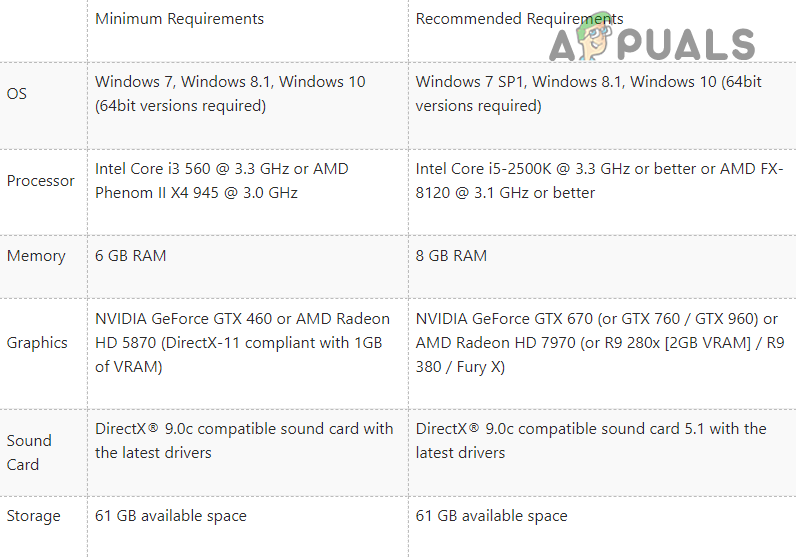
রেইনবো সিক্স সিজ পিসি প্রয়োজনীয়তা
কিন্তু আপনার পিসির স্পেসিফিকেশনগুলি এই প্রস্তাবিত প্রয়োজনীয়তার সাথে তুলনীয় না হলেও, আপনি এখনও গেমের পারফরম্যান্স উন্নত করতে পারেন এবং আমরা নীচে তালিকাভুক্ত সমাধানগুলি অনুসরণ করে স্টুটার/ফ্রিজ/ক্র্যাশগুলি ঠিক করতে পারেন।
1. ইন-গেম সেটিংস পরিবর্তন করুন
রেইনবো সিক্স সিজ-এর পারফরম্যান্স উন্নত করার চেষ্টা করার সময় আপনার প্রথমে ইন-গেম সেটিংস পরিবর্তন করা উচিত এবং স্টাটার, ফ্রিজ বা ক্র্যাশগুলি ঠিক করা উচিত। আপনার সেটিংস খুব বেশি সেট করা থাকলে গেমটি উল্লেখযোগ্য পারফরম্যান্স সমস্যায় ভুগবে (আপনার পিসির স্পেসের সাথে সম্পর্কিত)।
তাই আপনার সেটিংস পরিবর্তন করতে, গেমটি চালু করুন এবং হোম স্ক্রিনের উপরের ডানদিকের কোণায় সেটিংস আইকনে ক্লিক করুন। সেটিংস মেনুতে, প্রথমে ডিসপ্লে সেটিংসে নেভিগেট করুন এবং নিম্নলিখিত সেটিংসটি টুইক করুন:
- প্রদর্শন মোড : পূর্ণ পর্দা
- VSync: বন্ধ
- FPS সীমা: চালু
যদি তোমার প্রদর্শন মোড উইন্ডোড বা বর্ডারলেস সেট করা আছে, রেইনবো সিক্স সিজ আপনার পিসির হার্ডওয়্যারের সম্পূর্ণ শক্তি ব্যবহার করতে সক্ষম হবে না। তাই নিশ্চিত করার জন্য যে গেমটি সম্ভাব্য সমস্ত রিসোর্স ব্যবহার করে, ডিসপ্লে মোডকে পূর্ণ স্ক্রিনে সেট করুন।
দ্য vsync সেটিং আপনার ব্যবহার করা মনিটরের রিফ্রেশ হারের সাথে গেমের ফ্রেমরেট (FPS) মেলে। এই সেটিংটি গেমগুলিতে ইনপুট বিলম্বের জন্য কুখ্যাত, তাই এটি সর্বদা বন্ধ করা উচিত - বিশেষ করে যদি আপনি রেইনবো সিক্স সিজের মতো প্রতিযোগিতামূলক গেম খেলছেন।
ডিসপ্লে সেটিংস পরিবর্তন করার পরে, এ যান গ্রাফিক্স সেটিংস মেনু। আপনার হার্ডওয়্যারের ক্ষমতা অনুযায়ী এই সেটিংস পরিবর্তন করা উচিত। আপনার যদি মধ্য থেকে নিম্ন-রেঞ্জের পিসি থাকে তবে আপনার গ্রাফিক্স সেটিংস এর চেয়ে বেশি সেট করা উচিত নয় মধ্যম.
মাঝারি পারফরম্যান্স এবং ভিজ্যুয়ালগুলির মধ্যে একটি ভাল ভারসাম্য সরবরাহ করে। কিন্তু আপনি যদি শুধুমাত্র কর্মক্ষমতা সম্পর্কে চিন্তা করেন, আপনি এই সেটিংস সেট করতে পারেন কম গেমটির গ্রাফিকাল গুণমান ক্ষতিগ্রস্ত হবে, তবে আপনি কার্যক্ষমতাতে উল্লেখযোগ্য বৃদ্ধি পাবেন।
গ্রাফিক্স সেটিংস পরিবর্তন করার পরে, একটি শেষ সেটিংস পরিবর্তন করতে আপনাকে প্রদর্শন সেটিংস মেনুতে ফিরে যেতে হবে: FPS সীমা।
আপনি ভাবতে পারেন আপনার এফপিএসকে ক্যাপড না রাখা একটি ভাল ধারণা, কারণ উচ্চতর এফপিএস আরও ভাল পারফরম্যান্সের সমান, কিন্তু তা নয় সম্পূর্ণরূপে সত্য আপনি যদি রেইনবো সিক্স সিজ-এ তোতলামি এবং ফ্রেম ড্রপ অনুভব করছেন, তাহলে আপনার FPS-এ একটি সীমা রাখার চেষ্টা করা উচিত।
এর কারণ হল আপনি যখন আপনার FPS কে ক্যাপড না করে রেখে যান, তখন এটি খুব বেশি সংখ্যায় পৌঁছাতে পারে, তারপর নিচের সংখ্যায় নেমে যেতে পারে। এর ফলে খুব লক্ষণীয় মাইক্রোস্টাটার হয়। সুতরাং এই সমস্যার একটি সহজ সমাধান হল রেইনবো সিক্স সিজ-এর FPS সীমিত করা যাতে ফ্রেমরেট খুব বেশি স্পাইক না হয়। এটি এই ফ্রেম ড্রপগুলির প্রভাবকে কমিয়ে দেবে।
এখন, আসল প্রশ্ন হল আপনার FPS কোন সংখ্যায় সীমাবদ্ধ করা উচিত। এটি খুঁজে পেতে আপনাকে অবশ্যই রেইনবো সিক্স সিজের অন্তর্নির্মিত বেঞ্চমার্কটি চালাতে হবে। বেঞ্চমার্ক চালানোর জন্য, ক্লিক করুন মাপকাঠি গ্রাফিক্স সেটিংস মেনুর নীচে বিকল্প।
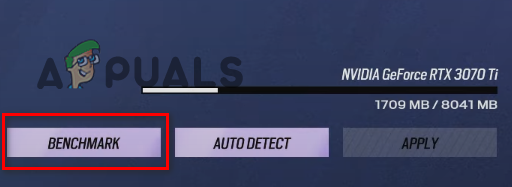
রেইনবো সিক্স সিজ বেঞ্চমার্ক টেস্ট চলছে
বেঞ্চমার্ক বৈশিষ্ট্য একটি দ্রুত কর্মক্ষমতা পরীক্ষা করবে। পরীক্ষার শেষ আপনাকে আপনার সর্বোচ্চ, সর্বনিম্ন এবং গড় FPS দেখাবে। বেঞ্চমার্ক দ্বারা দেখানো গড় FPS নোট করুন এবং তারপরে আপনার FPS সীমাবদ্ধ করুন তিন বার এই সংখ্যা. উদাহরণস্বরূপ, যদি বেঞ্চমার্ক দেখায় যে আপনার গড় FPS ৬০, আপনি আপনার FPS সীমাবদ্ধ করা উচিত 180 (60 x 3 = 180)।
আমরা এটি করার কারণ হল যে FPS-এ সীমাবদ্ধতা ফ্রেমটাইমের উপর সরাসরি প্রভাব ফেলে। এবং আপনার ফ্রেমটাইম যত বেশি হবে, গেম খেলার সময় আপনি তত বেশি ইনপুট ল্যাগ অনুভব করবেন। রেইনবো সিক্স সিজের মতো প্রতিযোগিতামূলক শ্যুটার গেমে, ইনপুট বিলম্বের অভিজ্ঞতা গেমের অভিজ্ঞতা নষ্ট করতে পারে।
তাই আপনার ফ্রেমটাইম যাতে বেশি না বাড়ে তা নিশ্চিত করতে, আপনার FPS সীমা আপনার গড় FPS-এর 3 গুণের কম হওয়া উচিত নয়। তবে আপনি যদি এখনও এই FPS সীমাতে লক্ষণীয় তোতলামি অনুভব করেন তবে আপনি গড় FPS এর সীমা আরও 2x কমানোর চেষ্টা করতে পারেন। এটি করলে আপনার ফ্রেমটাইম বাড়বে কিন্তু আপনার তোতলানো/ফ্রেম ড্রপ সমস্যার সমাধানও হতে পারে।
এই সেটিংস পরিবর্তন করার পরে, একটি গেমে যান এবং দেখুন কার্যক্ষমতা কতটা উন্নত হয়েছে। আপনি যদি এখনও তোতলামি, জমে যাওয়া বা FPS ড্রপের সম্মুখীন হন, তাহলে আমরা নীচে তালিকাভুক্ত সমাধানগুলি চালিয়ে যান।
2. রেইনবো সিক্স সিজ এর গেম ফাইলের অখণ্ডতা যাচাই করুন
Rainbow Six Siege-এর নতুন আপডেট ডাউনলোড করার সময়, যদি আপনার ইন্টারনেট কানেকশনে কিছু অশান্তি দেখা দেয়, তাহলে সেটি ভুলভাবে গেমের ফাইল ডাউনলোড করতে পারে। যখন এটি ঘটে, এটির ফলাফল অনুপস্থিত এবং/অথবা দূষিত গেম ফাইল হয়।
এই অনুপস্থিত/দূষিত গেম ফাইলগুলি গেমের পারফরম্যান্সকে মারাত্মকভাবে প্রভাবিত করতে পারে, যার ফলে ল্যাগ, তোতলামি এবং এমনকি ক্র্যাশও হতে পারে।
সুতরাং আপনার রেনবো সিক্স সিজ ফোল্ডারে কোনও অনুপস্থিত/দুষ্টিত ফাইল নেই তা নিশ্চিত করতে, আপনাকে অবশ্যই করতে হবে গেম ফাইলের অখণ্ডতা যাচাই করুন এর লঞ্চারের মাধ্যমে।
আপনি যদি রেইনবো সিক্স সিজ এর মাধ্যমে খেলছেন বাষ্প, এর ফাইলগুলির অখণ্ডতা যাচাই করতে নীচে তালিকাভুক্ত পদক্ষেপগুলি অনুসরণ করুন:
- আপনার স্টিম লাইব্রেরি খুলুন।
- Rainbow Six Siege-এ রাইট ক্লিক করে সিলেক্ট করুন 'বৈশিষ্ট্য'।
- ক্লিক করুন স্থানীয় ফাইল বৈশিষ্ট্য উইন্ডোতে ট্যাব.
- নির্বাচন করুন ' গেম ফাইলের অখণ্ডতা যাচাই করুন... '
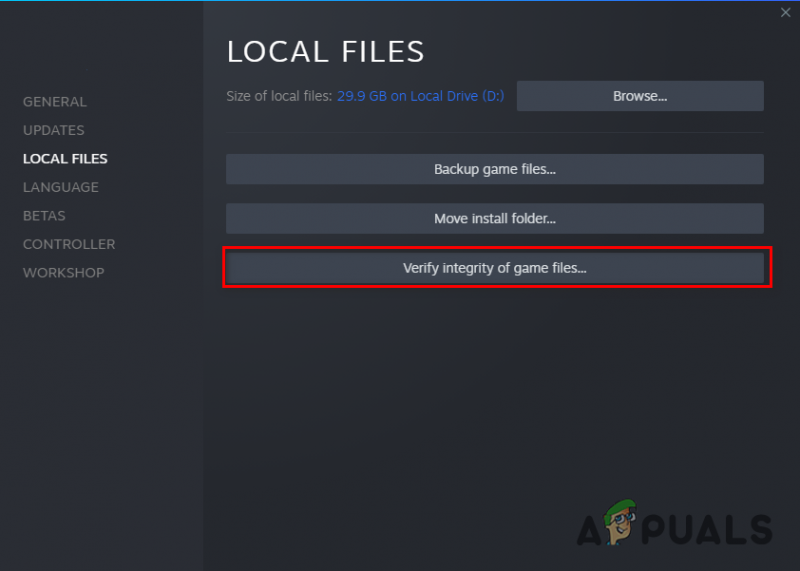
স্টিমের মাধ্যমে গেম ফাইলের অখণ্ডতা যাচাই করা
স্টিম এখন রেনবো সিক্স সিজের গেম ফাইলগুলির জন্য একটি দ্রুত যাচাইকরণ প্রক্রিয়া শুরু করবে। এটি কোনো অনুপস্থিত বা দূষিত ফাইল খুঁজে পেলে, এটি তাদের প্রতিস্থাপন করবে।
আপনি যদি রেইনবো সিক্স সিজ এর মাধ্যমে খেলছেন ইউবিসফট কানেক্ট, এর ফাইলগুলির অখণ্ডতা যাচাই করতে নীচে তালিকাভুক্ত পদক্ষেপগুলি অনুসরণ করুন:
- Ubisoft Connect চালু করুন।
- ক্লিক করুন 'গেমস' উইন্ডোর শীর্ষে ট্যাব।
- রেইনবো সিক্স সিজ সনাক্ত করুন এবং এর নামের নীচে ছোট তীরটিতে ক্লিক করুন।
- নির্বাচন করুন ' খেলার বিবরণ দেখুন '
- ক্লিক করুন বৈশিষ্ট্য পর্দার বাম দিকে।
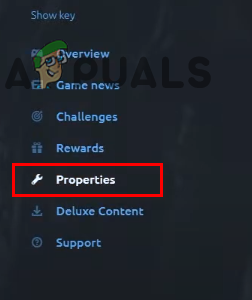
খেলা বৈশিষ্ট্য খোলা
- ক্লিক করুন ফাইল যাচাই করুন .
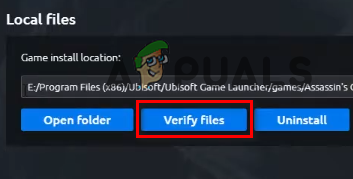
Ubisoft Connect এর মাধ্যমে ফাইলের অখণ্ডতা যাচাই করা হচ্ছে
আপনি একবার ভেরিফাই ফাইল অপশনে ক্লিক করলে, ইউবিসফ্ট কানেক্ট রেইনবো সিক্স সিজ-এর গেম ফাইলগুলি যাচাই করা শুরু করবে। কয়েক মিনিট পরে, যাচাইকরণ প্রক্রিয়া সম্পন্ন হবে, এবং Ubisoft Connect দূষিত ফাইলগুলি মেরামত করবে এবং অনুপস্থিত ফাইলগুলিকে প্রতিস্থাপন করবে।
ফাইল যাচাইকরণ প্রক্রিয়া সম্পন্ন করার পরে, রেইনবো সিক্স সিজ চালু করুন এবং দেখুন তোতলান/জমা বন্ধ হয়েছে কিনা।
3. ফুলস্ক্রিন অপ্টিমাইজেশান অক্ষম করুন
উইন্ডোজ 10-এ ফুলস্ক্রিন অপটিমাইজেশন নামে একটি বৈশিষ্ট্য রয়েছে, যা অনুমিত ভিডিও গেমে কর্মক্ষমতা উন্নত করতে। যখন একটি গেমের জন্য পূর্ণস্ক্রীন অপ্টিমাইজেশান বৈশিষ্ট্য সক্রিয় করা হয়, তখন এটি সম্পূর্ণ স্ক্রীন এবং উইন্ডোযুক্ত মোডে গেমটি চালায়।
এই হাইব্রিড ডিসপ্লে মোডটি কর্মক্ষমতা উন্নত করার জন্য ডিজাইন করা হয়েছে এবং ব্যবহারকারীদের দ্রুত প্রোগ্রামটি ছোট/বড় করতে দেয়। যাইহোক, ফুলস্ক্রিন অপ্টিমাইজেশান বৈশিষ্ট্যটি যা করার কথা তার ঠিক বিপরীত করে।
আপনি যদি এই বৈশিষ্ট্যটি সক্ষম করে থাকেন তবে এটি সম্ভবত গেমের পারফরম্যান্সকে বাধা দিচ্ছে। এর ফলে স্ক্রিন-টিয়ারিং-এর মতো গ্রাফিকাল ত্রুটিও হতে পারে।
সুতরাং, আপনাকে অবশ্যই নিশ্চিত করতে হবে যে আপনার সমস্ত গেমের জন্য ফুলস্ক্রিন অপ্টিমাইজেশন অক্ষম করা হয়েছে৷ রেনবো সিক্স সিজের জন্য ফুলস্ক্রিন অপ্টিমাইজেশন অক্ষম করতে, এই পদক্ষেপগুলি অনুসরণ করুন:
- আপনার ডেস্কটপে যান এবং Rainbow Six Siege-এ ডান-ক্লিক করুন।
- নির্বাচন করুন বৈশিষ্ট্য.
- নেভিগেট করুন সামঞ্জস্য ট্যাব
- পাশে একটি চেকমার্ক রাখুন 'ফুলস্ক্রিন অপ্টিমাইজেশান অক্ষম করুন৷ '
এবং আপনি যখন বৈশিষ্ট্য মেনুতে থাকবেন, তখন নিশ্চিত করুন যে পাশে একটি চেকমার্কও রয়েছে 'প্রশাসক হিসাবে চালান'. এটি নিশ্চিত করবে যে আপনি রেইনবো সিক্স সিজ সম্পূর্ণ পড়ার এবং লেখার সুবিধা দিচ্ছেন। এটি গেমের পারফরম্যান্স বাড়ানোর আরেকটি দ্রুত উপায়।
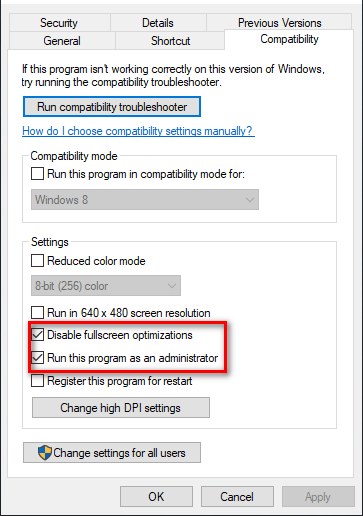
ফুলস্ক্রিন অপ্টিমাইজেশন অক্ষম করা এবং প্রশাসক হিসাবে রেইনবো সিক্স সিজ চালানো
Run as Administrator এবং Disable Fullscreen Optimization এর পাশে চেকমার্ক বসানোর পর Apply এ ক্লিক করুন।
আপনি যদি ফুলস্ক্রিন অপ্টিমাইজেশান বৈশিষ্ট্যটি সক্ষম করে থাকেন তবে এটি নিষ্ক্রিয় করার পরে আপনি একটি উল্লেখযোগ্য কর্মক্ষমতা উন্নতি এবং গ্রাফিকাল ত্রুটিগুলির হ্রাস লক্ষ্য করবেন।
4. অ-প্রয়োজনীয় ব্যাকগ্রাউন্ড প্রসেস বন্ধ করুন
আপনার সিস্টেমে Rainbow Six Siege-এর কর্মক্ষমতা উন্নত করার একটি দ্রুত উপায় হল আপনি গেমটি খেলার সময় কোনো অপ্রয়োজনীয় ব্যাকগ্রাউন্ড প্রক্রিয়া চলছে না তা নিশ্চিত করা।
এই ব্যাকগ্রাউন্ড প্রসেসগুলি সাধারণত এককভাবে অনেক সংস্থান ব্যবহার করে না, তবে আপনার যদি একসাথে বেশ কয়েকটি চলমান থাকে তবে তারা আপনার পিসির প্রক্রিয়াকরণ শক্তির একটি বড় অংশ নিতে পারে। আপনি যদি চান রেইনবো সিক্স সিজ আপনার সিস্টেমে মসৃণভাবে চালাতে, তাহলে আপনাকে নিশ্চিত করতে হবে যে কোনও অ-প্রয়োজনীয় প্রোগ্রাম সম্পদ কেড়ে নেয় না।
আপনি ব্যাকগ্রাউন্ডে কোন প্রোগ্রাম চালাচ্ছেন তা পরীক্ষা করতে, Windows Key + X টিপে টাস্ক ম্যানেজার খুলুন। টাস্ক ম্যানেজার আপনাকে প্রসেস ট্যাবে বর্তমানে চলমান সমস্ত প্রক্রিয়া দেখাবে। এটি আপনাকে প্রতিটি প্রক্রিয়ার সঠিক CPU, মেমরি, ডিস্ক এবং নেটওয়ার্ক ব্যবহার দেখাবে।
তালিকার মাধ্যমে স্ক্রোল করুন এবং দেখুন কোন প্রক্রিয়াগুলি অপ্রয়োজনীয়। যখন আপনি একটি অপ্রয়োজনীয় প্রক্রিয়া খুঁজে পান, এটিতে ক্লিক করুন এবং নির্বাচন করুন 'শেষ কাজ' এটি বন্ধ করার জন্য উইন্ডোর নীচে। এইভাবে, আপনি রেইনবো সিক্স সিজের জন্য আরও সংস্থান খালি করতে সক্ষম হবেন।

অপ্রয়োজনীয় ব্যাকগ্রাউন্ড প্রসেস বন্ধ করা
এখনই রেইনবো সিক্স সিজ চালু করুন এবং একটি গেমে যান। আপনি অবিলম্বে একটি কর্মক্ষমতা উন্নতি অনুভব করা উচিত.
5. কিছু ডিস্ক স্পেস খালি করুন
ফাইল এক্সপ্লোরার খুলুন এবং দেখুন যে ডিস্কে আপনার রেইনবো সিক্স সিজ ইনস্টল করা আছে সেখানে কতটা ফাঁকা জায়গা বাকি আছে। যদি খালি জায়গার পরিমাণ মোট ডিস্ক স্পেসের 25% এর কম হয়, তাহলে রেইনবো সিক্স সিজ-এ আপনি পারফরম্যান্স সমস্যার সম্মুখীন হওয়ার একটি কারণ হতে পারে।
রেইনবো সিক্স সিজ-এর মতো একটি গেম খেলার সময় এটি তৈরি করতে হবে অস্থায়ী ফাইল এর সংরক্ষিত ডিস্কের মধ্যে। যদি ডিস্কে কোন স্থান উপলব্ধ না থাকে, তাহলে গেমটি এই ফাইলগুলি তৈরি করতে সক্ষম হবে না - এর ফলে ত্রুটি এবং কার্যকারিতা সমস্যা হয়।
আপনার পিসি এছাড়াও ডিস্কে ফাঁকা স্থান ব্যবহার করে ভার্চুয়াল মেমরি, যা অতিরিক্ত RAM হিসেবে কাজ করে। তাই ডিস্কে পর্যাপ্ত স্তান নেই এছাড়াও ভার্চুয়াল মেমরি একটি অদক্ষ পরিমাণ ফলাফল. এবং যখন আপনার পিসিতে অনেক ভার্চুয়াল মেমরি উপলব্ধ থাকে না, তখন রেইনবো সিক্স সিজ-এর মতো গেমগুলির পারফরম্যান্স ক্ষতিগ্রস্ত হয়।
আপনার ডিস্কে কিছু জায়গা খালি করতে, আপনি উইন্ডোজের নেটিভ ডিস্ক ক্লিনআপ বৈশিষ্ট্যটি ব্যবহার করতে পারেন। একটি ডিস্ক ক্লিনআপ করতে, এই পদক্ষেপগুলি অনুসরণ করুন:
- খোলা ফাইল এক্সপ্লোরার।
- ক্লিক করুন এই পিসি
- যে ড্রাইভে রেইনবো সিক্স সিজ ইন্সটল করা আছে সেখানে রাইট ক্লিক করুন এবং সিলেক্ট করুন বৈশিষ্ট্য.
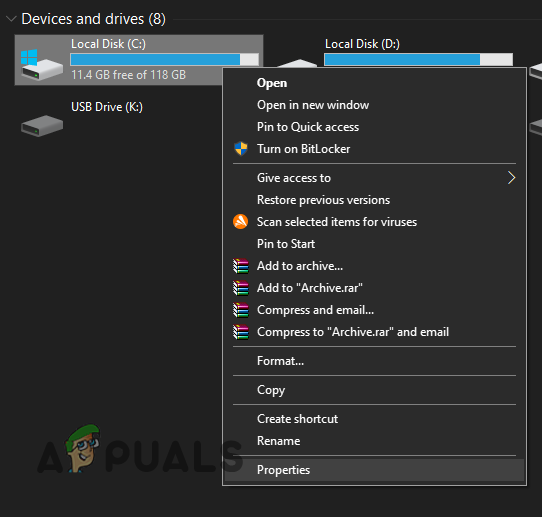
খোলা ডিস্ক বৈশিষ্ট্য
- ক্লিক করুন ডিস্ক পরিষ্করণ.
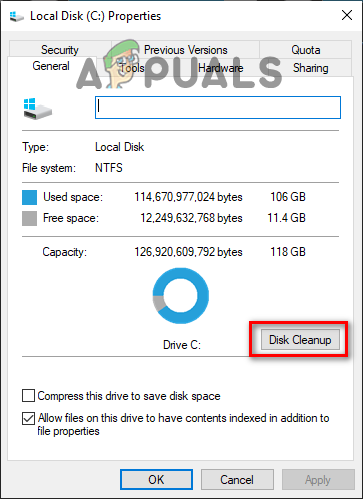
ডিস্ক ক্লিনআপ করা হচ্ছে
ডিস্ক ক্লিনআপ শেষ হওয়ার পরে, এটি আপনাকে আপনার ডিস্কে পাওয়া সমস্ত জাঙ্ক ফাইল দেখাবে। জাঙ্ক ফাইল মুছে ফেলতে, তাদের পাশে একটি চেকমার্ক রাখুন এবং ঠিক আছে ক্লিক করুন।
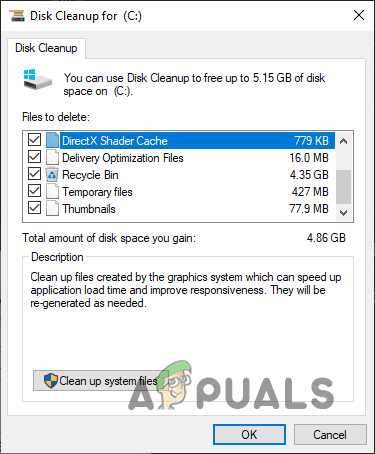
ডিস্ক পরিষ্কার করা
তবে মনে রাখবেন যে ডিস্ক ক্লিনআপ প্রায়শই আপনার ডাউনলোড ফোল্ডারটিকে জাঙ্ক হিসাবে দেখায়, তাই নিশ্চিত করুন যে আপনি সিস্টেম ফাইলগুলি পরিষ্কার করার আগে এটির পাশে কোনও চেকমার্ক নেই। শুধুমাত্র জাঙ্ক ফাইল এবং ফোল্ডার মুছে ফেলুন.
6. ফায়ারওয়াল ব্যতিক্রম তৈরি করুন এবং অ্যান্টিভাইরাস নিষ্ক্রিয় করুন
উইন্ডোজ ফায়ারওয়ালের ভিডিও গেমগুলিতে হস্তক্ষেপ করার প্রবণতা রয়েছে, যা তাদের প্রয়োজনীয় সমস্ত ক্রিয়াকলাপ সম্পাদন করতে সক্ষম হতে বাধা দেয়। এটি ঘটলে, এটি গেমের কার্যক্ষমতাকে মারাত্মকভাবে প্রভাবিত করতে পারে, যার ফলে তোতলামি এবং জমে যায়।
তাই Windows Firewall Rainbow Six Siege-এর গেম ফাইলগুলির কোনওটিকে ব্লক করছে না তা নিশ্চিত করতে, আপনাকে Windows Firewall সেটিংসে Rainbow Six Siege এবং Steam/Ubisoft Connect-এর জন্য একটি ব্যতিক্রম তৈরি করতে হবে। আপনি নীচে তালিকাভুক্ত পদক্ষেপগুলি অনুসরণ করে এটি করতে পারেন:
- উইন্ডোজ কী টিপুন, টাইপ করুন নিরাপত্তা অনুসন্ধান বারে এবং প্রবেশ করুন।
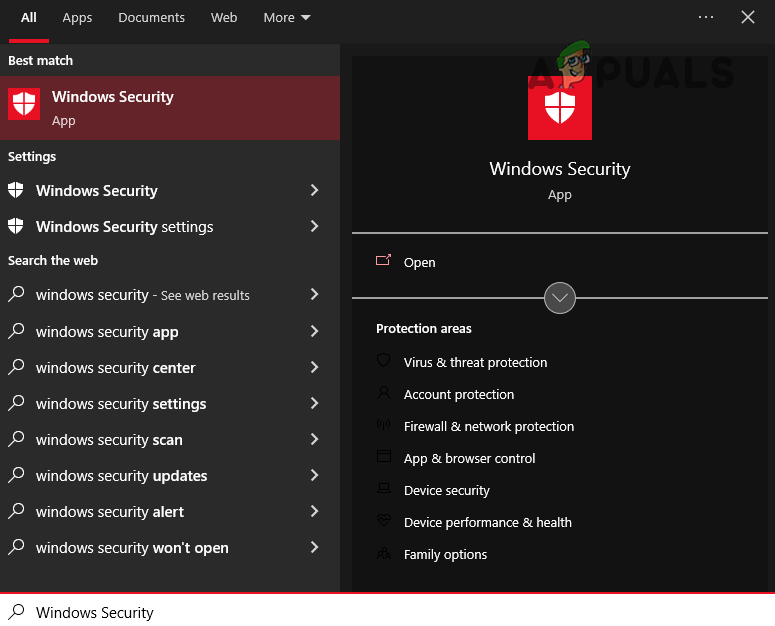
উইন্ডোজ সিকিউরিটি খোলা হচ্ছে
- ক্লিক করুন ফায়ারওয়াল এবং নেটওয়ার্ক সুরক্ষা উইন্ডোজ সিকিউরিটি মেনুতে।
- নির্বাচন করুন ' ফায়ারওয়ালের মাধ্যমে একটি অ্যাপকে অনুমতি দিন 'বিকল্প।
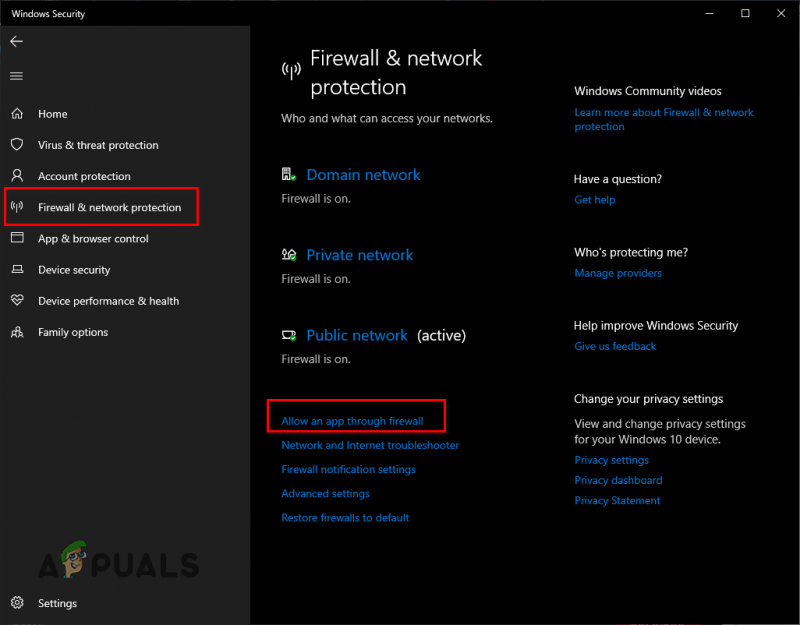
ফায়ারওয়াল সেটিংস খোলা হচ্ছে
- পাশে একটি চেকমার্ক রাখুন স্টিম/ইউবিসফট কানেক্ট এবং রংধনু ছয় জয় অ্যাপের তালিকায়।
- ব্যতিক্রমগুলি নিশ্চিত করতে ওকে ক্লিক করুন।
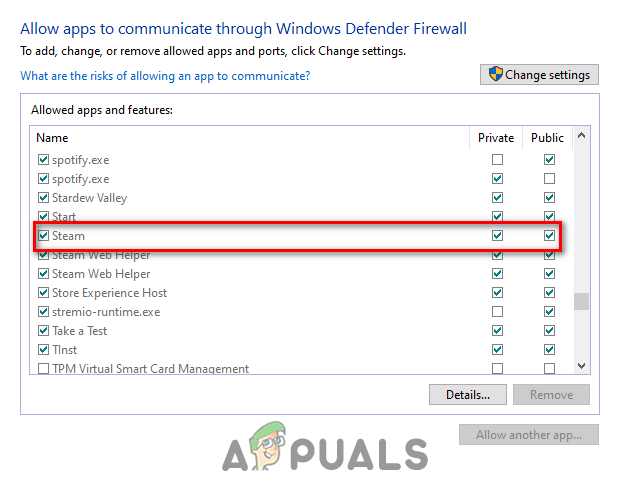
ফায়ারওয়াল ব্যতিক্রম যোগ করা হচ্ছে
আপনি ফায়ারওয়াল ব্যতিক্রমগুলি তৈরি করার পরে, রেইনবো সিক্স সিজ-এর সাথে কোনও সুরক্ষা অ্যাপের দ্বন্দ্ব যাতে না হয় তা নিশ্চিত করার পরবর্তী পদক্ষেপ হল আপনার অ্যান্টিভাইরাস প্রোগ্রাম নিষ্ক্রিয় করুন .
অ্যান্টিভাইরাস প্রোগ্রামগুলি আপনার সিস্টেমকে সম্ভাব্য হুমকি থেকে সুরক্ষিত রাখতে সাহায্য করে, কিন্তু তারা প্রায়ই ভিডিও গেমগুলির সাথে সমস্যা সৃষ্টি করে কারণ তারা ভুল করে হুমকি হিসেবে চিহ্নিত করে; যদিও তারা সম্পূর্ণ নিরাপদ।
এই কারণে, আপনি যখন রেইনবো সিক্স সিজ-এর মতো গেম খেলছেন তখন আপনার অ্যান্টিভাইরাস প্রোগ্রামটি অক্ষম করা একটি ভাল ধারণা। আপনার অ্যান্টিভাইরাস নিষ্ক্রিয় করতে নীচের পদক্ষেপগুলি অনুসরণ করুন।
- উইন্ডোজ কী টিপুন, টাইপ করুন নিরাপত্তা অনুসন্ধান বারে, এবং এন্টার টিপুন।
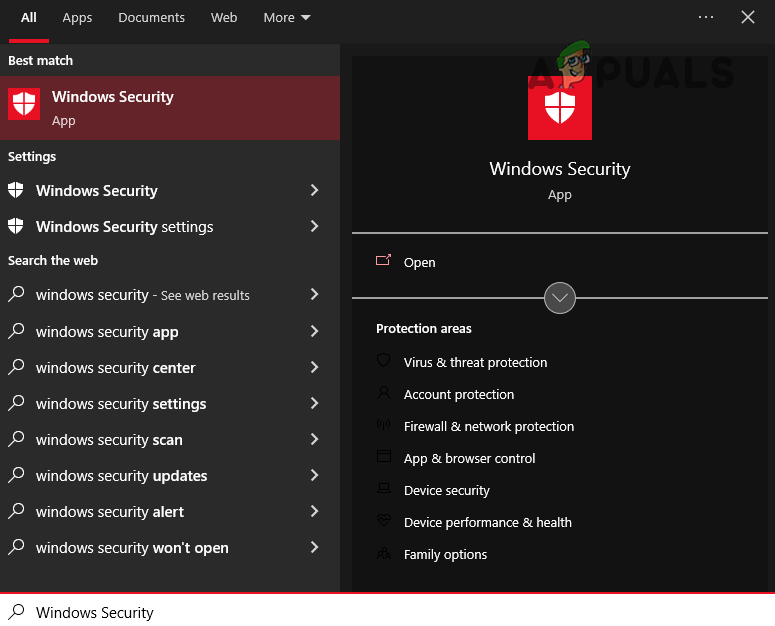
উইন্ডোজ সিকিউরিটি খোলা হচ্ছে
- ক্লিক করুন ভাইরাস এবং হুমকি সুরক্ষা উইন্ডোজ সিকিউরিটি মেনুতে।
- নির্বাচন করুন 'এপ খোল' বিকল্প
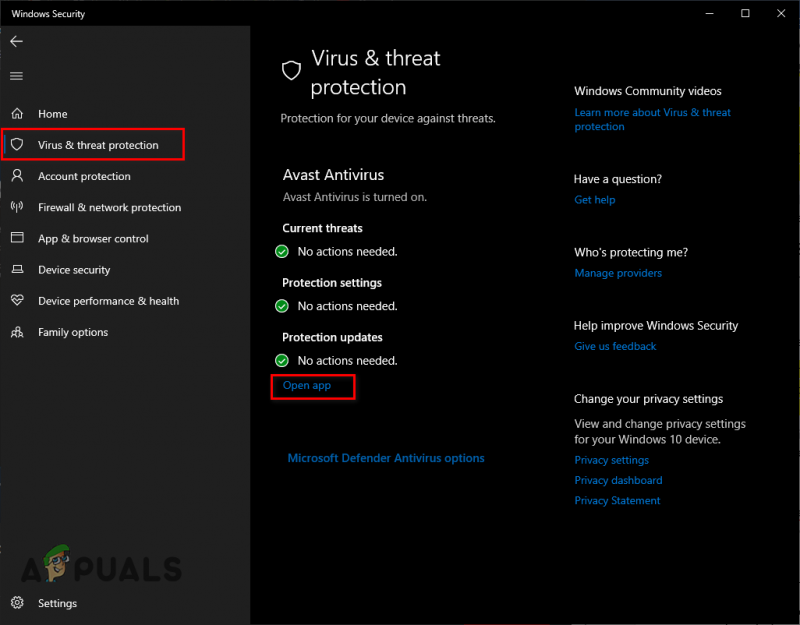
অ্যান্টিভাইরাস নিষ্ক্রিয় করা হচ্ছে
এটি আপনার অ্যান্টিভাইরাস প্রোগ্রামের মেনু খুলবে। মেনু থেকে সেটিংসে যান এবং অ্যান্টিভাইরাস নিষ্ক্রিয় করুন। রেইনবো সিক্স সিজ খেলার সময় এটিকে অক্ষম রাখুন এবং খেলা শেষ হয়ে গেলে এটিকে আবার চালু করুন।
7. উইন্ডোজ আপডেট করুন
আপনি যদি পরবর্তী তারিখে উইন্ডোজ আপডেটগুলিকে বিলম্বিত করতে থাকেন এবং উইন্ডোজকে আপডেটটি সম্পাদন করতে দিতে কখনও না যান, তবে আপনার সিস্টেমের কার্যকারিতা সম্ভবত ক্ষতিগ্রস্থ হবে।
আপনার অনলাইন গেমগুলি যতটা সম্ভব মসৃণভাবে চলে তা নিশ্চিত করতে, আপনাকে অবশ্যই নিয়মিত উইন্ডোজ আপডেট করতে হবে। এর প্রধান কারণ হল অন্তর্জাল ড্রাইভার। এই ড্রাইভারগুলি আপনার সিস্টেমকে অনলাইন সার্ভারের সাথে সংযোগ করার অনুমতি দেয়, যেমন গেম সার্ভার।
যখনই উইন্ডোজের জন্য একটি আপডেট থাকে, একটি নেটওয়ার্ক ড্রাইভার আপডেট সাধারণত এটির সাথে আসে। সুতরাং আপনি যদি উইন্ডোজ নিজেই আপডেট করতে না দেন তবে আপনার নেটওয়ার্ক ড্রাইভারগুলি পুরানো হয়ে যাবে। এটি রেইনবো সিক্স সিজ-এর মতো অনলাইন গেমগুলিতে পারফরম্যান্স সমস্যা সৃষ্টি করতে পারে।
উইন্ডোজ আপডেট করতে, আমরা নীচে তালিকাভুক্ত পদক্ষেপগুলি অনুসরণ করুন:
- উইন্ডোজ কী টিপুন, টাইপ করুন সেটিংস, এবং এন্টার চাপুন।
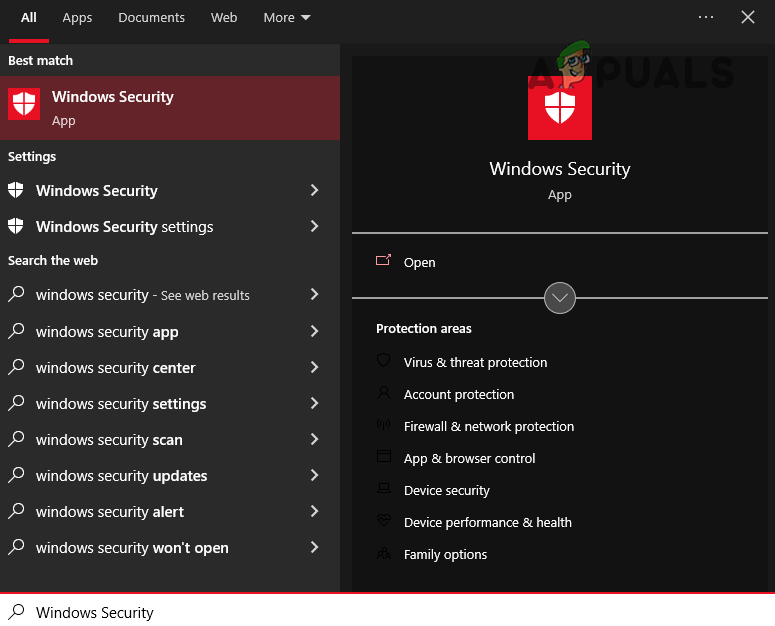
উইন্ডোজ সিকিউরিটি খোলা হচ্ছে
- সেটিংস মেনুতে, নির্বাচন করুন আপডেট ও নিরাপত্তা .
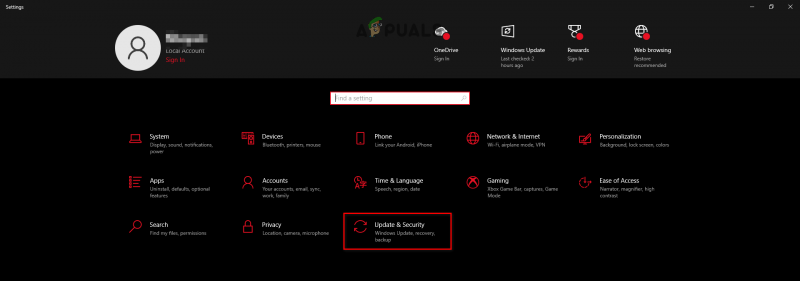
আপডেট এবং নিরাপত্তা মেনু খোলা হচ্ছে
- ক্লিক করুন হালনাগাদ এর জন্য অনুসন্ধান করুন.
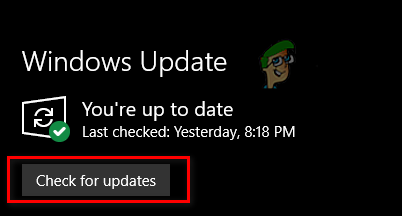
উইন্ডোজ আপডেট করা হচ্ছে
চেক ফর আপডেটে ক্লিক করার পর যদি কোনো আপডেট দেখা যায়, তাহলে এগিয়ে যান এবং সেগুলো ইনস্টল করুন। একবার উইন্ডোজ আপডেট করা শেষ হলে, রেইনবো সিক্স সিজ চালু করুন এবং একটি অনলাইন ম্যাচে প্রবেশ করুন। আপনি কর্মক্ষমতা একটি পার্থক্য লক্ষ্য করা উচিত.
8. Shader ক্যাশে মুছুন
প্রতিবার আপনার GPU একটি নতুন শেডার কম্পাইল করে, এটি আপনার সিস্টেমে Shader ক্যাশে হিসাবে সংরক্ষণ করে। এই শেডার ক্যাশে ফাইলটির কারণে, পরের বার যখন আপনার GPU-কে সেই শেডার লোড করতে হবে, তখন এটি স্ক্র্যাচ থেকে শুরু করার প্রয়োজন হবে না। এটি ইতিমধ্যে শেডার প্রস্তুত করবে।
কিন্তু কখনও কখনও, Shader ক্যাশে ফাইলটি বাগ হয়ে যেতে পারে, যার ফলে Shaders ভুলভাবে লোড হয়। এটি গেমগুলির পারফরম্যান্সের উপর একটি বড় প্রভাব ফেলতে পারে এবং এটি তোতলামি এবং জমে যাওয়ার কারণ হিসাবে পরিচিত। এই সমস্যাটি সমাধান করতে আপনাকে আপনার সিস্টেম থেকে শেডার ক্যাশে ফাইলটি মুছতে হবে।
শেডার ক্যাশে মুছতে, আমরা নীচে তালিকাভুক্ত পদক্ষেপগুলি অনুসরণ করুন:
- আপনার ডেস্কটপে ডান-ক্লিক করুন এবং নির্বাচন করুন NVIDIA কন্ট্রোল প্যানেল।
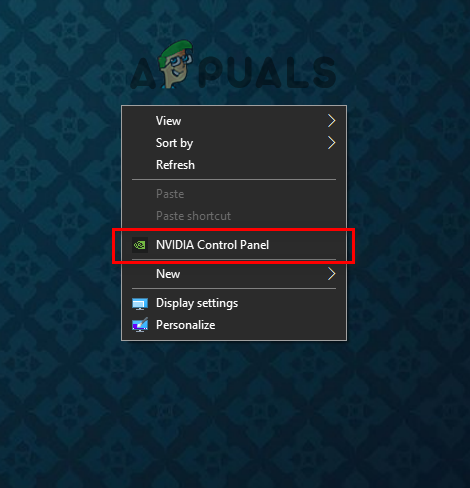
NVIDIA কন্ট্রোল প্যানেল খোলা হচ্ছে
- NVIDIA কন্ট্রোল প্যানেলের বাম দিকে, ক্লিক করুন 3D পরিচালনা করুন সেটিংস.
- নিচে স্ক্রোল করুন গ্লোবাল সেটিংস যতক্ষণ না আপনি খুঁজে পান Shader ক্যাশে.
- নিষ্ক্রিয় করুন Shader Cache এবং Apply এ ক্লিক করুন।
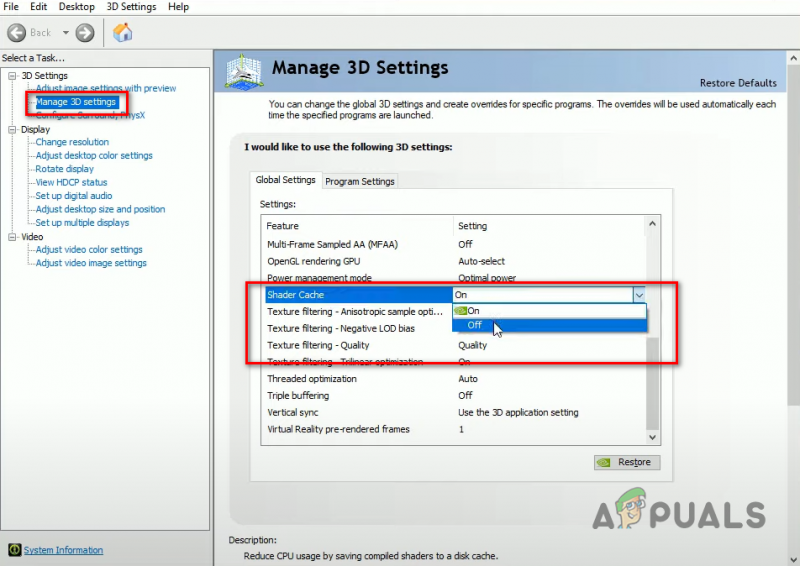
Shader ক্যাশে নিষ্ক্রিয় করা হচ্ছে
- আপনার পিসি রিস্টার্ট করুন।
- আপনার পিসি পুনরায় চালু হওয়ার পরে, খুলুন ফাইল এক্সপ্লোরার।
- আপনি যে ড্রাইভে উইন্ডোজ ইন্সটল করেছেন সেখানে রাইট ক্লিক করুন এবং সিলেক্ট করুন বৈশিষ্ট্য.
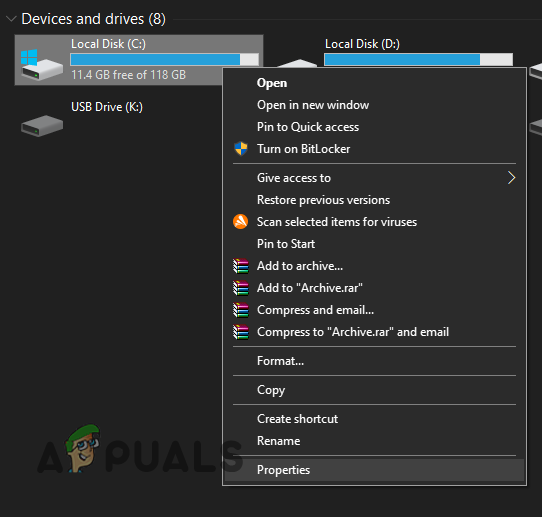
খোলা ডিস্ক বৈশিষ্ট্য
- ক্লিক করুন ডিস্ক পরিষ্করণ.
ডিস্ক ক্লিনআপ প্রক্রিয়া সম্পন্ন হওয়ার পরে, আপনার সিস্টেমের সমস্ত জাঙ্ক ফাইল আপনাকে দেখানো একটি উইন্ডো প্রদর্শিত হবে। জাঙ্ক ফাইলের তালিকায় DirectX Shader ক্যাশের পাশে একটি চেকমার্ক রাখুন। ঠিক আছে প্রেস করার আগে, ডাউনলোড বা ডাউনলোড করা প্রোগ্রাম ফাইলের পাশে কোন চেকমার্ক নেই তা নিশ্চিত করুন। অন্যথায়, আপনার সম্পূর্ণ ডাউনলোড ফোল্ডার মুছে ফেলা হবে।
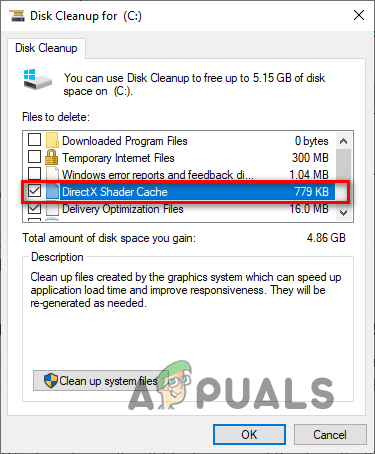
Shader ক্যাশে মুছে ফেলা হচ্ছে
Shader ক্যাশে মুছে ফেলার পরে, NVIDIA কন্ট্রোল প্যানেল আবার খুলুন। 3D সেটিংস পরিচালনা বিভাগে যান এবং Shader ক্যাশে পুনরায় সক্ষম করুন।
শেডার ক্যাশে সক্ষম হওয়ার পরে, আপনার পিসি পুনরায় চালু করুন এবং রেইনবো সিক্স সিজ চালু করুন। গেমটি স্বাভাবিকের চেয়ে ধীরে ধীরে লোড হবে কারণ এটি এখন স্ক্র্যাচ থেকে শেডার্স কম্পাইল করছে এবং শেডার ক্যাশে পুনর্নবীকরণ করছে। কিন্তু একবার গেমটি লোড হয়ে গেলে, তোতলান/ফ্রিজগুলি ঠিক করা উচিত।
9. ওভারলে অক্ষম করুন
অনেক প্রোগ্রাম, যেমন Discord, NVIDIA GeForce Experience, এবং MSI Afterburner-এ অন্তর্নির্মিত ওভারলে রয়েছে যা আপনি বর্তমানে যে প্রোগ্রামটি ব্যবহার করছেন তা থেকে স্যুইচ ওভার না করেই সেগুলি অ্যাক্সেস করতে দেয়। এই ওভারলেগুলি খুব সুবিধাজনক এবং আপনার উত্পাদনশীলতা বাড়াতে পারে, তবে তাদের কিছু অ্যাপ্লিকেশনের সাথে বিরোধের প্রবণতা রয়েছে, যার ফলে ত্রুটি এবং কার্যকারিতা সমস্যা হয়।
সুতরাং আপনি যদি রেইনবো সিক্স সিজ-এ তোতলামি, হিমায়িত এবং ফ্রেম ড্রপের সম্মুখীন হন, তাহলে আপনার বর্তমানে সক্ষম করা সমস্ত ওভারলে অক্ষম করার চেষ্টা করা উচিত। আপনি সমস্ত ওভারলে অক্ষম করার পরে, রেইনবো সিক্স সিজ পুনরায় চালু করুন এবং দেখুন গেমের পারফরম্যান্সে কোনও উন্নতি হয়েছে কিনা।
10. গ্রাফিক্স কার্ড ড্রাইভার আপডেট করুন
আপনি যদি রেনবো সিক্স সিজ-এর মতো একটি জিপিইউ-ইনটেনসিভ গেম চান আপনার সিস্টেমে মসৃণভাবে চালাতে, আপনাকে অবশ্যই আপনার গ্রাফিক্স কার্ড (GPU) ড্রাইভারগুলিকে তাদের সর্বশেষ সংস্করণে আপডেট করতে হবে। প্রতিবার আপনার GPU-এর প্রস্তুতকারক আপনার GPU-এর জন্য একটি নতুন ড্রাইভার আপডেট প্রকাশ করে, তারা ড্রাইভারগুলিকে অপ্টিমাইজ করে যাতে আপনার GPU আধুনিক গেমগুলিতে ভাল পারফর্ম করতে থাকে।
তাই আপনি যদি আপনার GPU-এর ড্রাইভারগুলিকে নিয়মিত আপডেট না করেন, তাহলে এটি আপনার সিস্টেমে Rainbow Six Siege-এর মতো গেমগুলির পারফরম্যান্সকে মারাত্মকভাবে প্রভাবিত করবে, যার ফলে কম FPS, stutters, ফ্রিজ এবং এমনকি ক্র্যাশও হবে৷
আপনার গ্রাফিক্স কার্ড ড্রাইভার আপডেট করতে, আপনাকে প্রথমে আপনার সিস্টেমে কোন জিপিইউ ইনস্টল করেছেন তা খুঁজে বের করতে হবে। এটি করতে, নীচে তালিকাভুক্ত পদক্ষেপগুলি অনুসরণ করুন:
- একই সাথে Windows + X টিপুন এবং ক্লিক করুন ডিভাইস ম্যানেজার।
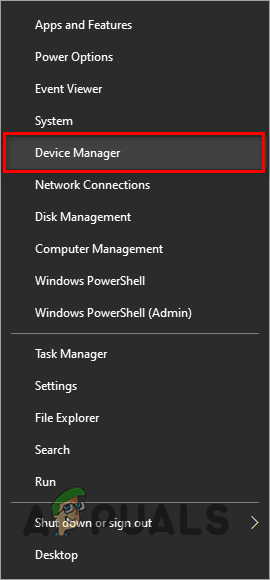
ডিভাইস ম্যানেজার খোলা হচ্ছে
- প্রসারিত করুন প্রদর্শন অ্যাডাপ্টার এটির পাশের ছোট তীরটিতে ক্লিক করে বিভাগ।
- পপ আপ হওয়া ডিভাইসের নামটি নোট করুন।
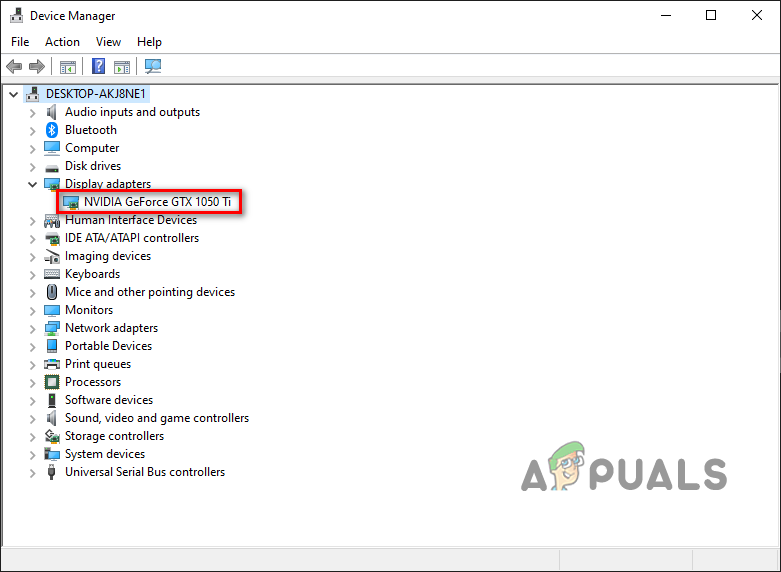
ডিভাইস ম্যানেজার ব্যবহার করে GPU মডেল সনাক্ত করা
ডিসপ্লে অ্যাডাপ্টারের অধীনে প্রদর্শিত ডিভাইসটি আপনার জিপিইউ। সুতরাং এইভাবে, আপনি আপনার গ্রাফিক্স কার্ডের ব্র্যান্ড নাম এবং মডেল নম্বর নির্ধারণ করতে সক্ষম হবেন।
যাইহোক, আপনি যদি ডিসপ্লে অ্যাডাপ্টার বিভাগটি প্রসারিত করেন এবং আপনি যা দেখতে পান তা হল “ মাইক্রোসফট বেসিক ডিসপ্লে অ্যাডাপ্টার' , তাহলে এটি একটি সূচক যে আপনার GPU ড্রাইভারগুলি হয় দূষিত বা ইনস্টল করা হয়নি।
সুতরাং, এই ক্ষেত্রে, আপনার GPU-এর আসল নাম খুঁজে পেতে আপনাকে আরও কিছুটা খনন করতে হবে। নীচের পদক্ষেপগুলি অনুসরণ করুন:
- একই সাথে Windows + X টিপুন এবং ক্লিক করুন ডিভাইস ম্যানেজার।
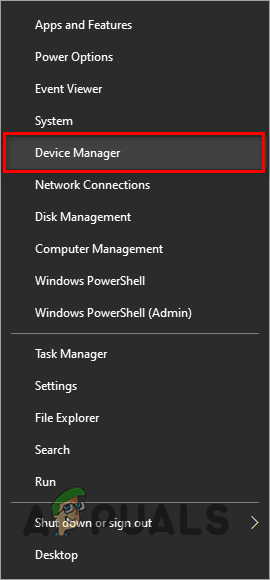
ডিভাইস ম্যানেজার খোলা হচ্ছে
- প্রসারিত করুন প্রদর্শন অ্যাডাপ্টার এটির পাশের ছোট তীরটিতে ক্লিক করে বিভাগ।
- রাইট-ক্লিক করুন মাইক্রোসফট বেসিক ডিসপ্লে অ্যাডাপ্টার এবং নির্বাচন করুন বৈশিষ্ট্য.
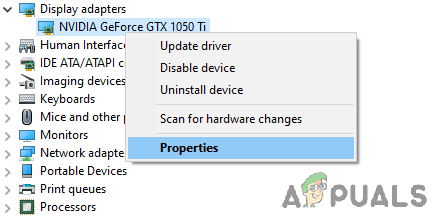
GPU বৈশিষ্ট্য নির্বাচন করা হচ্ছে
- ক্লিক করুন বিস্তারিত ট্যাব
- নীচের আইটেমগুলির তালিকা প্রসারিত করুন সম্পত্তি।
- ক্লিক করুন হার্ডওয়্যার আইডি।
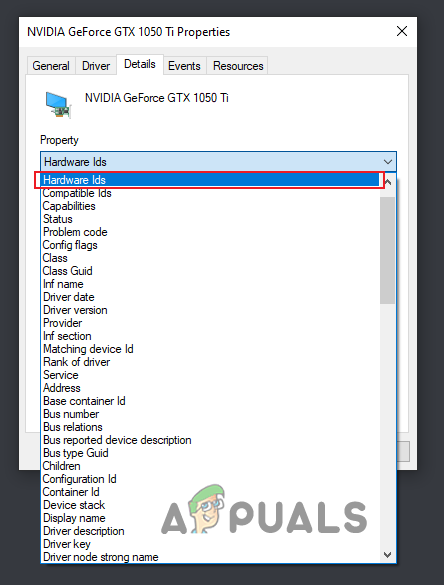
হার্ডওয়্যার আইডি নির্বাচন করা হচ্ছে
- মানের অধীনে, পাঠ্যের প্রথম লাইনে ডান-ক্লিক করুন এবং এটি অনুলিপি করুন।
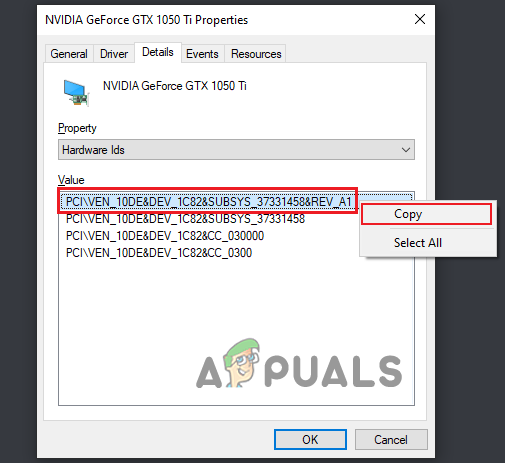
হার্ডওয়্যার আইডি কপি করা হচ্ছে
- এই লেখাটি আপনার ব্রাউজারের সার্চ বারে পেস্ট করুন এবং এন্টার টিপুন।
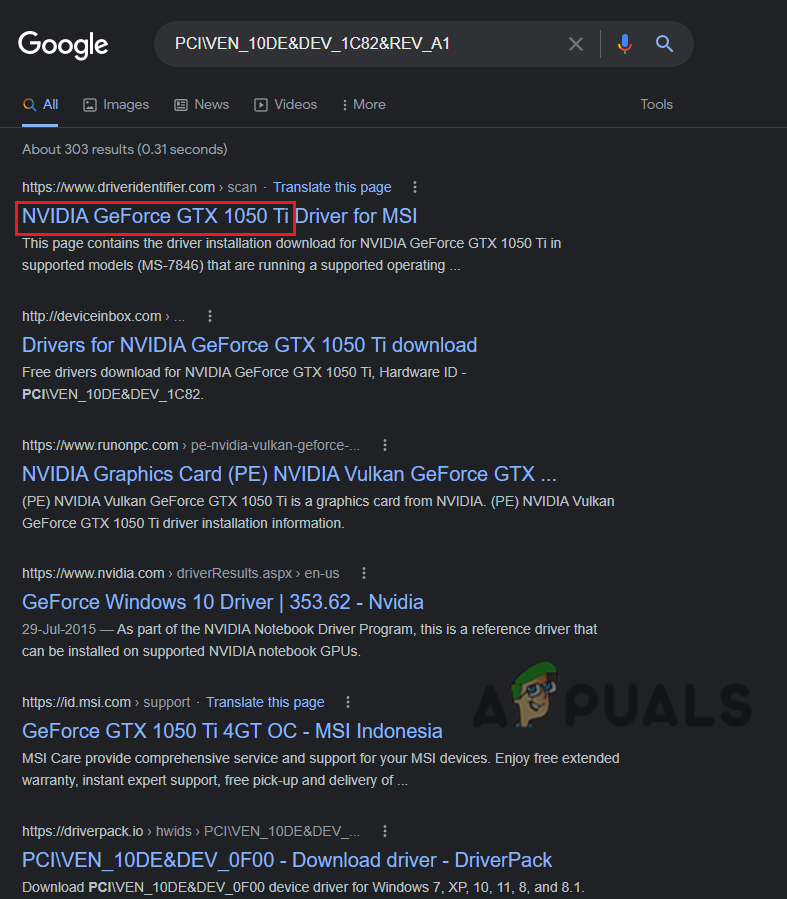
গুগলের মাধ্যমে জিপিইউ-এর নাম খোঁজা হচ্ছে
Google-এ প্রদর্শিত ফলাফলগুলি আপনাকে আপনার GPU-এর সঠিক মডেল নির্ধারণ করার অনুমতি দেবে৷ এবং এখন, আপনি অনলাইনে এর ড্রাইভারগুলি অনুসন্ধান করতে সক্ষম হবেন। কিন্তু অবিলম্বে আপনার GPU ড্রাইভারগুলি ইনস্টল করার পরিবর্তে, আপনাকে প্রথমে আপনার সিস্টেমে বর্তমানে ইনস্টল করা পুরানোগুলি থেকে মুক্তি পেতে হবে।
আপনি যদি এই বর্তমান ড্রাইভারগুলিকে মুছে না ফেলেন, তাহলে আপনি যে নতুনগুলি ইনস্টল করতে চলেছেন তার সাথে তারা বিরোধ করবে এবং সমস্ত ধরণের সমস্যার সৃষ্টি করবে।
আপনার বর্তমান GPU ড্রাইভারগুলি মুছতে ডিসপ্লে ড্রাইভার আনইনস্টলার (DDU) প্রোগ্রাম ব্যবহার করা উচিত। উইন্ডোজের নেটিভ ড্রাইভার আনইনস্টলার তার কাজ সঠিকভাবে করতে ব্যর্থ হওয়ার জন্য কুখ্যাত। সুতরাং আপনি যদি উইন্ডোজ ড্রাইভার আনইনস্টলার ব্যবহার করে আপনার বর্তমান GPU ড্রাইভারগুলিকে মুছে ফেলেন, তাহলে কিছু অবশিষ্ট ফাইল সম্ভবত পিছনে ফেলে দেওয়া হবে। এবং আপনি যখন নতুন ড্রাইভার ইনস্টল করবেন তখন তারা সমস্যা সৃষ্টি করবে।
তাই অফিসিয়ালের কাছে যান এই ওয়েবসাইট এবং সেখান থেকে প্রোগ্রামটি ডাউনলোড করুন। একবার DDU ইনস্টল হয়ে গেলে, আপনাকে অবশ্যই করতে হবে আপনার পিসিকে সেফ মোডে বুট করুন . আপনার GPU ড্রাইভারগুলি আনইনস্টল করার সময় DDU এর সাথে কোনো বিরোধ যাতে না হয় তা নিশ্চিত করার জন্য আমরা এটি করছি।
নিরাপদ মোডে বুট করতে, নীচে তালিকাভুক্ত পদক্ষেপগুলি অনুসরণ করুন:
- চাপুন উইন্ডোজ কী আপনার কীবোর্ডে।
- ক্লিক করুন পাওয়ার আইকন স্টার্ট মেনুর নীচে বাম কোণে।
- Shift কী ধরে রাখুন এবং নির্বাচন করুন আবার শুরু.
- ক্লিক করুন সমস্যা সমাধান এবং তারপর নির্বাচন করুন উন্নত বিকল্প.
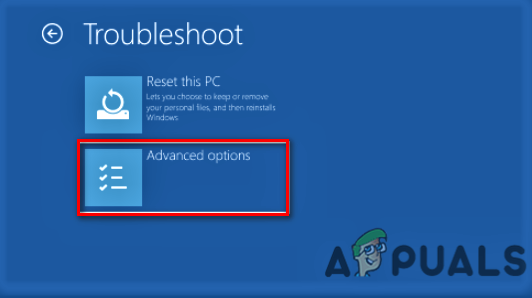
অ্যাডভান্সড অপশন খোলা হচ্ছে
- ক্লিক করুন সূচনার সেটিংস বিকল্প
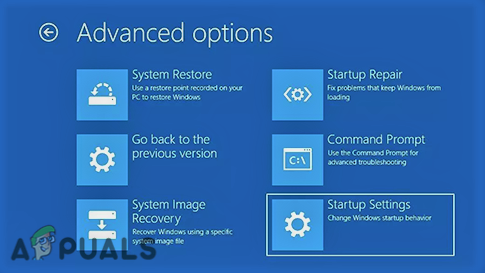
স্টার্টআপ সেটিংস নির্বাচন করা হচ্ছে
- চাপুন F5 আপনার পিসিকে সেফ মোডে বুট করতে।
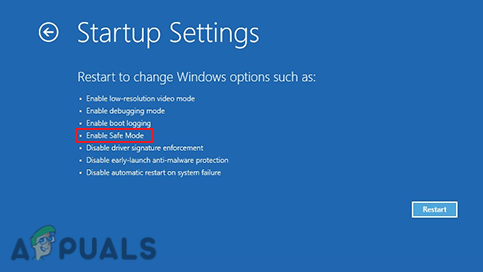
নিরাপদ মোডে বুট করা হচ্ছে
আপনার পিসি বুট হওয়ার পরে, DDU খুলুন। মেনুর ডানদিকে, আপনার ডিভাইসের ধরন হিসাবে GPU নির্বাচন করুন এবং তারপরে আপনার GPU-এর ব্র্যান্ড নির্বাচন করুন৷ পরে, নির্বাচন করুন 'পরিষ্কার এবং পুনরায় চালু করুন' ড্রাইভার আনইনস্টল করার প্রক্রিয়া শুরু করার বিকল্প।
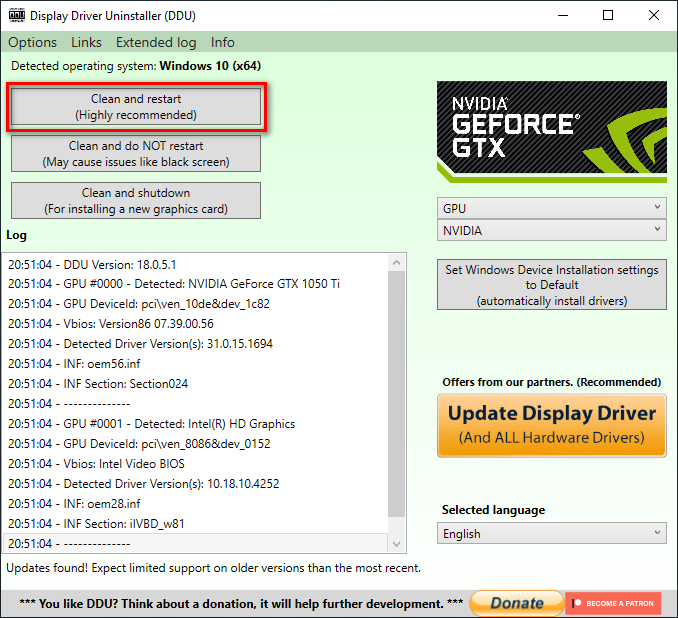
ডিসপ্লে ড্রাইভার আনইনস্টলার ব্যবহার করে GPU ড্রাইভার অপসারণ করা হচ্ছে
একবার আপনার ড্রাইভারগুলি মুছে ফেলা হলে, আপনার পিসি একবার পুনরায় চালু হবে। এটি পুনরায় চালু হওয়ার পরে, আপনি আপনার GPU-এর ড্রাইভারগুলির সর্বশেষ সংস্করণের ইনস্টলেশন শুরু করতে পারেন, যা আপনি আপনার GPU-এর প্রস্তুতকারকের অফিসিয়াল ওয়েবসাইটে গিয়ে করতে পারেন।
আপনি যদি একটি NVIDIA GPU, যাও এই ওয়েবসাইট এবং ড্রপ-ডাউন তালিকা ব্যবহার করে আপনার GPU এর ড্রাইভার অনুসন্ধান করুন।
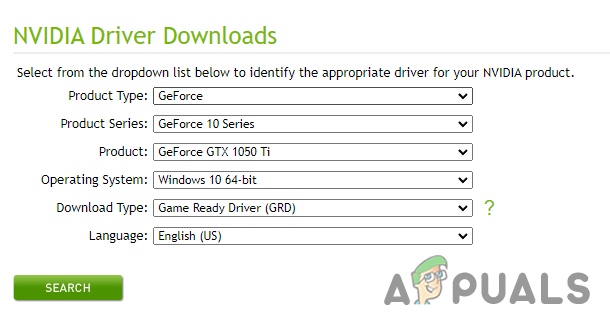
NVIDIA ড্রাইভার ডাউনলোড করা হচ্ছে
আপনি যদি একটি এএমডি জিপিইউ, যাও এই ওয়েবসাইট এবং ড্রপ-ডাউন তালিকা ব্যবহার করে আপনার GPU এর ড্রাইভার অনুসন্ধান করুন।
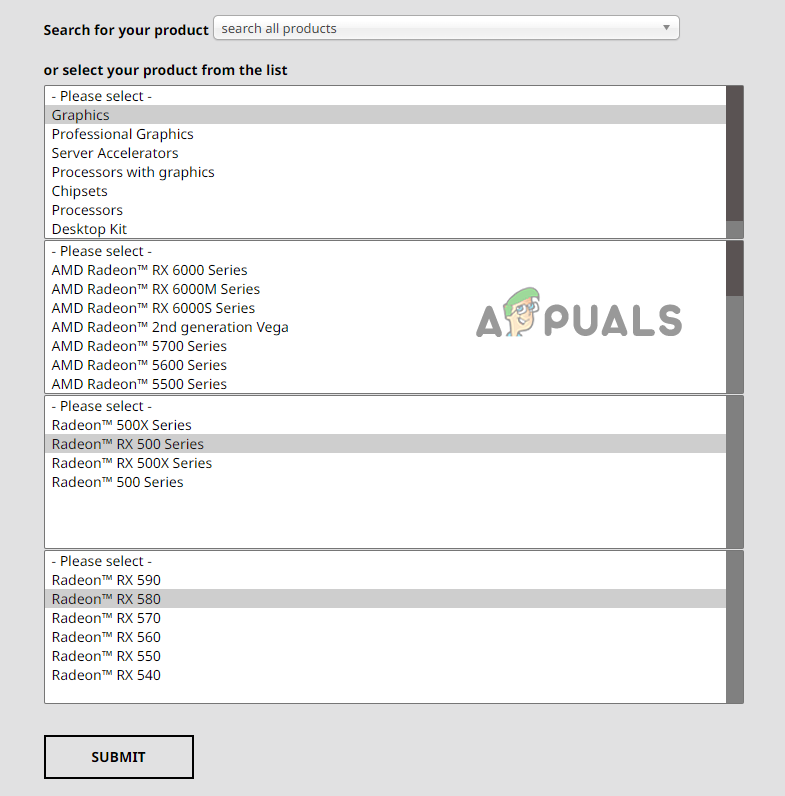
AMD ড্রাইভার ডাউনলোড করা হচ্ছে
ড্রাইভার ইনস্টলেশন ফাইল ডাউনলোড করার পরে, এটি খুলুন এবং নির্বাচন করুন 'প্রকাশ করা' ইনস্টলেশন বিকল্প। ড্রাইভাররা তাদের ইনস্টলেশন শেষ করার পরে আপনার পিসি দ্রুত পুনরায় চালু করুন এবং তারপর রেইনবো সিক্স সিজ চালু করুন। আপনি অবিলম্বে একটি দুর্দান্ত পারফরম্যান্স বুস্ট অনুভব করবেন।
11. অ-প্রয়োজনীয় পেরিফেরিয়াল সংযোগ বিচ্ছিন্ন করুন
আপনার সিস্টেমের সাথে সংযুক্ত সমস্ত USB ডিভাইস তাদের নিজস্ব সমন্বিত সফ্টওয়্যার দিয়ে আসে, যাকে বলা হয় ফার্মওয়্যার৷ ফার্মওয়্যার ডিভাইসগুলিকে তাদের উদ্দেশ্য অনুযায়ী কাজ করার অনুমতি দেয়। কিন্তু কখনও কখনও, বিভিন্ন পেরিফেরালের ফার্মওয়্যার একে অপরের সাথে বিরোধ করতে পারে বা আপনার সিস্টেমের অন্যান্য প্রোগ্রামের সাথে বিরোধ করতে পারে। এর ফলে গেমে মাইক্রোস্টাটারিং, FPS ড্রপ এবং স্লো লোডিং এর মতো সমস্যা দেখা দেয়।
রেনবো সিক্স সিজ-এর সাথে আপনার পেরিফেরালগুলির কোনওটিই কোনও সমস্যা সৃষ্টি করছে না তা নিশ্চিত করার জন্য, আপনার সিস্টেমের সাথে সংযুক্ত সমস্ত অ-প্রয়োজনীয় পেরিফেরালগুলিকে সংযোগ বিচ্ছিন্ন করার চেষ্টা করা উচিত। এর মধ্যে রয়েছে স্পিকার, ইউএসবি হাব, দ্বিতীয়/তৃতীয় মনিটর, ওয়েবক্যাম, কন্ট্রোলার ইত্যাদি।
একবার আপনি সমস্ত অপ্রয়োজনীয় পেরিফেরালগুলি সংযোগ বিচ্ছিন্ন করে ফেললে, রেইনবো সিক্স সিজ চালু করুন এবং একটি ম্যাচে যান। আপনি যদি পারফরম্যান্সের বৃদ্ধি লক্ষ্য করেন, তাহলে এর মানে হল যে আপনার পেরিফেরালগুলির মধ্যে একটি প্রকৃতপক্ষে গেমের সাথে সাংঘর্ষিক ছিল।
এটি কোন পেরিফেরাল ছিল তা নির্ধারণ করতে আপনাকে প্রতিটি পেরিফেরালকে পৃথকভাবে পুনরায় সংযোগ করতে হবে। প্রতিটি পেরিফেরাল সংযোগ করার পরে গেমটি চালু করুন এবং এর কার্যকারিতা নোট করুন। যখন তোতলামি/ফ্রিজ আবার ঘটতে শুরু করে, এর মানে হল যে আপনি শেষ পেরিফেরালটি পুনরায় সংযোগ করেছেন সেটিই সমস্যার কারণ।
এই ফার্মওয়্যার দ্বন্দ্ব ঠিক করতে, আপনাকে পেরিফেরাল ড্রাইভার আপডেট বা পুনরায় ইনস্টল করতে হবে।























